Geek Adventures: Inštalácia systému Windows 8 na netbook – funguje to?
Mám 10,1 palcový netbook Toshiba NB505(Toshiba NB505 10.1) , ktorý mi dobre slúžil, ale bol by som prvý, kto by povedal, že je strašne pomalý. Nie som si istý, či je to kvôli tomu, že som si naň nainštaloval Windows 7 Professional namiesto jeho Windows 7 Starter Edition , alebo či je na začiatok len žalostne poddimenzovaný, alebo oboje, alebo niečo iné.
V každom prípade, keďže Windows 8 je navrhnutý tak, aby fungoval na menej výkonnom hardvéri, myslel som si, že vyskúšam inštaláciu systému Windows 8(Windows 8) , aby som zistil, ako to bude fungovať. Nasledujte ma pri tomto dobrodružstve v geekery.
POZNÁMKA:(NOTE:) Ak by ste sa chceli dozvedieť o hardvérovej konfigurácii môjho netbooku a o tom, ako je poddimenzovaný, prečítajte si jeho špecifikácie tu(here)
Po prvé: Bude to skutočne bežať?
Podľa Digital Trends " Netbooky sú oficiálne mŕtve a Windows 8 stlačil spúšť." ("Netbooks are officially dead and Windows 8 pulled the trigger.")Aj keď určite majú svoje opodstatnenie (notebooky sú teraz lacnejšie, tablety sú dostupnejšie a lacnejšie ako kedysi, rozlíšenie obrazovky netbooku je príliš nízke a tak ďalej), nechcel som svoj netbook zahodiť názor nejakej technickej stránky. Chcel som skúsiť nainštalovať Windows 8 sám, aby som zistil, čo sa stane.
Takže, bežalo by to? Odpoveď od Microsoft 's Windows 8 Upgrade Advisor bola jednoznačná „ Sort of“. Niektoré z mojich nainštalovaných aplikácií, vrátane môjho Microsoft Office 2003 , nefungovali, ale bol som s tým v poriadku, pretože som používal buď Scrivener alebo Dokumenty Google(Google Docs) a aj tak som plánoval odinštalovať Microsoft Office .
Tvorca obnovovacích médií Toshiba(Toshiba recovery media creator) (špeciálny program uložený na skrytom oddiele na pevnom disku, ktorý sa používa na obnovenie počítača do továrenských nastavení) sa tiež nespustí, ale napadlo ma, že by som mohol vytvoriť obraz disku a vytvoriť obnovovacie médium Toshiba na diskoch skôr Začal som. Skutočnosť, že rozlíšenie obrazovky nebolo kompatibilné s modernými aplikáciami Windows 8 , bola jednoznačnou prekážkou.
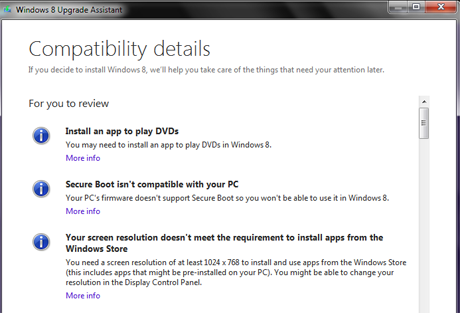
Ak by bola pravda, že rozlíšenie obrazovky by mi neumožňovalo spúšťať aplikácie pre Windows 8 z Obchodu(Store) , rezignoval som na to, že sa bez nich zaobídem. Netbook každopádne používam len na ľahké písanie a internetové pripojenie, takže nemožnosť spúšťať aplikácie by nebola až taká strašná strata. Desktopové aplikácie, ktoré by som používal najčastejšie, by mali bežať bez problémov.
Na webovej stránke How-To Geek som si však všimol tento článok(this article) , ktorý mi dal nádej, že možno môj ovládač videa oklamú, aby umožnil rozlíšenie kompatibilné so systémom Windows 8.
Nástroj Editor databázy Registry(Registry Editor) pre mňa po toľkých rokoch nespôsobuje žiadne hrôzy, takže som ho okamžite spustil a vykonal odporúčané vyhľadávanie a čakal, a čakal a čakal... a krysy, nie, to nedokážem. Rozlíšenie obrazovky tohto netbooku sa nedá zmeniť. Keďže to úplne závisí od ovládača videa, niektoré netbooky túto zmenu povolia a niektoré nie.

Napriek tomu bola možnosť, že by mi systém Windows 8 priniesol trochu viac rýchlosti z netbooku, príťažlivá, a tak som sa rozhodol ísť do toho a vyskúšať to.
Začnite pred začiatkom
Nemôžem dostatočne zdôrazniť, že ak budete so svojím počítačom robiť niečo, čo by ho mohlo akýmkoľvek spôsobom pokaziť, musíte najskôr urobiť úplnú zálohu. V skutočnosti mi to dovoľte uviesť tučným písmom: najprv musíte urobiť úplnú zálohu(you need to do a complete backup first) . Nielen vaše súbory, ale aj zálohu všetkého, čo je na disku. A budete si musieť byť istí, že máte po ruke disky s aktuálnym operačným systémom a obnovovacie disky vášho počítača. Čas, ktorý venujete tomu, aby ste sa uistili, že sa to všetko robí, je nevyhnutný, bez ohľadu na to, ako dlho to môže trvať.
A ak plánujete čokoľvek odinštalovať, urobte to pred vykonaním zálohy. Nemá zmysel zálohovať veci, ktoré nebudete chcieť preinštalovať. Ak potrebujete krátke zopakovanie si toho, ako na to, máme pre vás článok, ktorý vám pomôže: Šesť spôsobov odstránenia alebo odinštalovania programov a aplikácií systému Windows(Six Ways to Remove or Uninstall Windows Programs and Apps) .
Spustil som tiež veľmi užitočný nástroj CCleaner , aby som sa uistil, že po odinštalovaní nezostali žiadne nečistoty. Sme fanúšikmi CCleaner tu na 7 Tutorials , a je to tak správne. Potom, čo som to urobil, som reštartoval počítač, aby som sa uistil, že je vypnutý.
Najprv som vytvoril záchranný disk s bezplatnou edíciou Macrium Reflect . Nemyslel som si, že by to bolo skutočne potrebné, ale je lepšie to mať a nepotrebovať to, ako to potrebovať a nemať to! A potom pre skutočnú zálohu som urobil obraz pevného disku, aj s Macrium Reflect , vrátane všetkých partícií. Dostal som možnosť uložiť obraz na pevný disk, sieťový disk alebo optické disky. Rozhodol som sa vložiť moje na DVD(DVDs) , aj keď som vedel, že to bude trvať dlhšie, pretože som netušil, či by som sa mohol pripojiť k sieti, ak by inštalácia zlyhala. A áno, trvalo to dosť dlho a celkovo desať DVD(DVDs) . Ako som však povedal, dobre strávený čas. Povedal to poradca pre inováciu na Windows 8(Windows 8 Upgrade Advisor)Macrium Reflect Free nebolo kompatibilné so systémom Windows 8(Windows 8) , ale na webovej stránke Macrium sa uvádza, že áno, takže som si myslel, že ak by bolo najhoršie, znova si ho stiahnem a nainštalujem, aby som ho mohol podľa potreby obnoviť zo svojho obrazu.
POZNÁMKA: (NOTE:)Automatické prehrávanie(AutoPlay) budete chcieť dočasne zakázať, inak sa zobrazí a spýta sa vás, čo robiť s každým jedným vloženým diskom. Po viac ako jednom disku sa to skutočne zostarne. (REAL)Tu je postup: Ako prispôsobiť nastavenia automatického prehrávania(How to Customize the AutoPlay Settings) .
A môže sa to zdať samozrejmé, ale skôr ako začnete, uistite sa, že je váš prenosný počítač zapojený do zásuvky. Áno, už sa mi vybil softvér na inštaláciu batérie. 🙂 Ak to zabudnete urobiť, inštalátor vám to pripomenie skôr, ako vám umožní začať.
Po dokončení obrazu disku Macrium Reflect som na vytvorenie ďalšej sady diskov použil nástroj Toshiba Recovery Media Creator . Keďže obnova spoločnosti Toshiba(Toshiba) sa spolieha na údaje uložené v skrytom oddiele na disku a nebol som si istý, čo sa s týmto oddielom stane, keď som si nainštaloval systém Windows 8(Windows 8) , považoval som to za lepšie bezpečné ako ľutovať.
POZNÁMKA od Cipriana: Vytvorenie(NOTE from Ciprian:) ďalšej sady obrazov pomocou programu Toshiba Recovery Media Creator bolo zbytočné. Ak boli obrazy disku Macrium Reflect vytvorené bez chýb, nemali by ste vytvárať ďalšiu sadu obrazov pomocou iného nástroja. Ak však chcete byť 100%, že všetko obnovíte, Marteho(Marte) prístup je taký bezpečný, ako len môže.
Ďalej a nahor
Takže tu je môj statočný malý netbook a jeho externá napaľovačka DVD a hromada 13 zálohovacích diskov (10 pre obraz, 3 pre pomôcku Toshiba ), aby som mohol začať veľké dobrodružstvo so systémom Windows 8 . (Windows 8)V prípade, že by to niekoho zaujímalo, nie je to môj stôl, na ktorom sedí, ale ďalší stôl, ktorý používame na držanie vypínača, tlačiarní, telefónu a iných kancelárskych potrieb. Je to tiež dobré na zapnutie notebookov, keď chceme káblové sieťové pripojenie. Tapeta je obrazom dňa NASA .

Najprv som znova povolil automatické prehrávanie(AutoPlay) a potom som vložil DVD so systémom Windows 8 do externej jednotky, prekrížil som prsty, dal si veľký dúšok kávy a zavrel zásuvku. DVD sa začalo prehrávať .(DVD)

POZNÁMKA:(NOTE:) Odteraz som musel väčšinu procesu dokumentovať pomocou fotoaparátu mobilného telefónu, takže ospravedlňte priemerné ilustrácie.
Zdalo sa, že všetko ide dobre. Plánoval som vykonať inováciu, nie čistú inštaláciu, pretože som mal všetky náznaky, že aktualizácia bude fungovať.
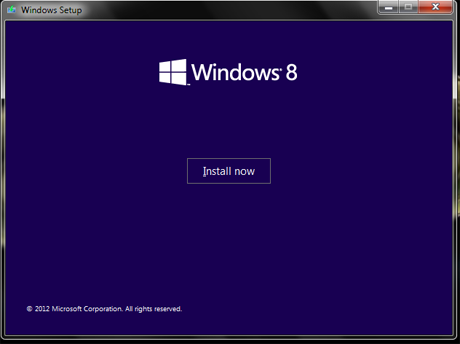
Načítala sa úvodná obrazovka a potom nastavenie skopírovalo požadované dočasné súbory. Potom som bol požiadaný, aby som sa pripojil online, aby som získal všetky dostupné aktualizácie.

Potom som bol požiadaný, aby som si vybral medzi 64-bitovou alebo 32-bitovou inštaláciou. Vybral som si 32 bit.

Ďalej som dostal otázku, či upgradovať a ponechať všetko, alebo čistú inštaláciu? Chcel som upgrade. Aspoň na začiatku. 🙂

A potom... uh oh. Nemôžem nainštalovať Windows 8 Pro s Media Center cez Windows 7 Professional a ponechať si svoje údaje? Musí to byť čistá inštalácia. Nebol som šťastný, ale nemal som na výber.

V tomto bode som si prezrel náš vlastný návod na vykonanie čistej inštalácie systému Windows 8 : Ako nainštalovať systém Windows 8 RTM do počítača(How to Install Windows 8 RTM on Your Computer) . A tentoraz to vyšlo.
Aha! Toto som chcel vidieť!

Po úvodnej obrazovke systému Windows 8(Windows 8) sa mi zobrazila obrazovka s tromi možnosťami, Windows 8 , Windows Setup a Windows 7 Rollback , ak si dobre pamätám. Zmizlo to bez toho, aby som sa kedy rozhodol a príliš rýchlo na to, aby som to urobil.
Inštalačný program hovorí, že váš počítač sa niekoľkokrát reštartuje, ale nehovorí o tom, že niektoré z týchto reštartov vám spôsobia úplne čiernu obrazovku a infarkt. 🙂
Potom sa objavili obrazovky na zadanie kódu Product Key, nastavenie rôznych informácií spoločnosti Microsoft(Microsoft) (hlásenie chýb, región a jazyk a klávesnica atď.) a potom som bol požiadaný o prihlásenie. Keďže už mám konto Microsoft(Microsoft account) , zadal som moju e-mailovú adresu a heslo.

A proces sa potom pohol veľmi rýchlo.
Ta-Daaaaa! Úspech!
Takže tu je môj statočný malý netbook so systémom Windows 8 . Nakoniec si prispôsobím uzamknutú obrazovku; toto je predvolené nastavenie a pre jednoduchú grafiku Space Needle v Seattli(Seattle) to nie je také zlé.

Budem musieť experimentovať, aby som zistil, či to naozaj beží rýchlejšie ako s Windowsom 7(Windows 7) , ako dobre fungujú aplikácie atď. O tom všetkom napíšem, keď to pochopím.
Závery
Vzhľadom na to, že tento netbook nebol nikdy navrhnutý pre operačný systém Windows 8(Windows 8) a spoločnosť Toshiba(Toshiba) vyslovene nepodporuje Windows 8 na modeli NB-505 , nečakal som, že to pôjde tak hladko a úspešne ako doteraz. Kedysi som robil online technickú podporu pre Toshibu(Toshiba) na ich CompuServe Forum a jednu vec sme vedeli s istotou, že ak Toshiba povedala „nepodporované“, znamenalo to presne to – žiadne ovládače, žiadne pokyny a žiadna pomoc od výrobcu pri niečom. váš počítač na to nebol navrhnutý.
Budem musieť stráviť viac času prácou s netbookom, aby som zistil, aké problémy pretrvávajú, ak nejaké existujú. Celkovo by som však povedal, že experiment bol úspešný a tých 13 záložných diskov som bezpečne uložil do svojej skrinky na ukladanie diskov s predpokladom, že ich nebudem musieť použiť.
Related posts
Čo je DHCP? Ako to funguje?
Geek Adventures: Používanie systému Windows 8 na netbooku
Ako zmeniť sieťový profil Windows na súkromný (alebo verejný)
Ako nainštalovať ľubovoľnú verziu systému Windows z iných počítačov v sieti
Pripojte zdieľané oddiely a priečinky systému Windows 7 v Ubuntu
Čo je Obnovovanie systému a 4 spôsoby, ako ho použiť
5 spôsobov, ako odinštalovať aktualizácie systému Windows 11 -
Ako obnovím heslo účtu Microsoft? -
Ako odomknúť BitLocker USB disk alebo externý pevný disk
ASUS AiProtection: zapnutá alebo vypnutá? Zvýšte bezpečnosť svojho smerovača!
Ako otvoriť, odpojiť alebo natrvalo pripojiť súbor VHD v systéme Windows 10 -
Ako odinštalovať ovládače zo systému Windows v 5 krokoch
17 spôsobov, ako otvoriť ovládací panel v systéme Windows 11 a Windows 10
Ako nainštalovať Windows 10 z DVD, ISO alebo USB -
Systémové požiadavky: Môže môj počítač spustiť Windows 11?
Ako vstúpiť do UEFI/BIOS zo systému Windows 11 (7 spôsobov) -
Ako zablokovať vzdialenú plochu na počítači so systémom Windows -
Ako upraviť zoznam povolených aplikácií v bráne Windows Defender Firewall (a zablokovať ostatné)
18 spôsobov, ako otvoriť Nastavenia v systéme Windows 11 -
3 spôsoby, ako vypnúť register systému Windows -
